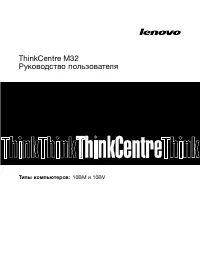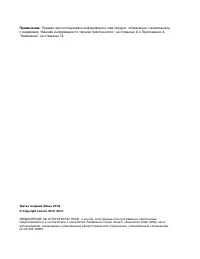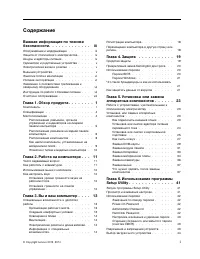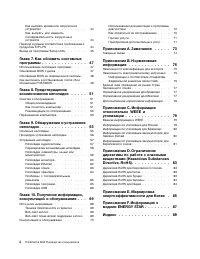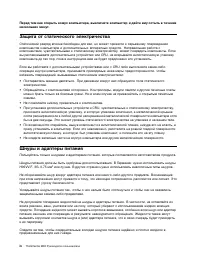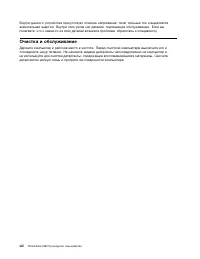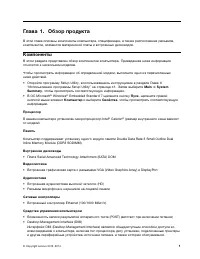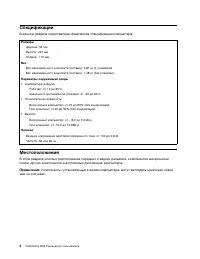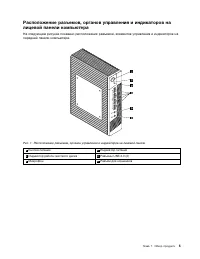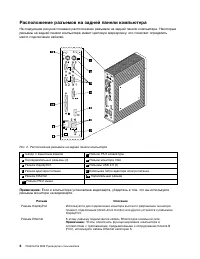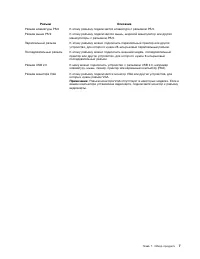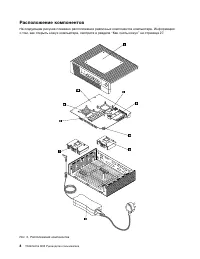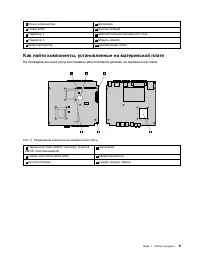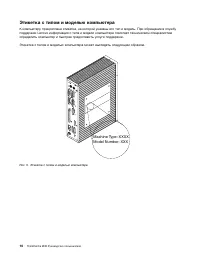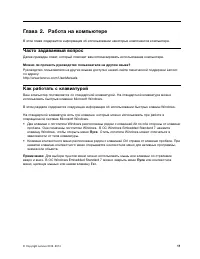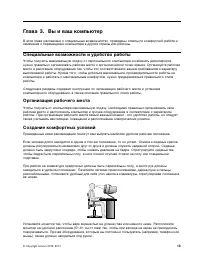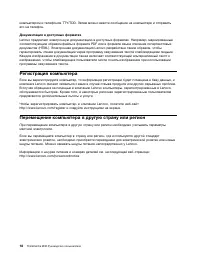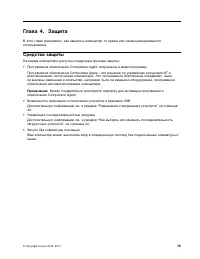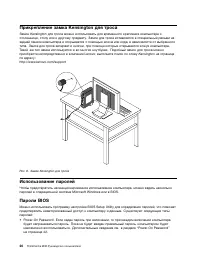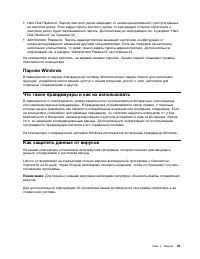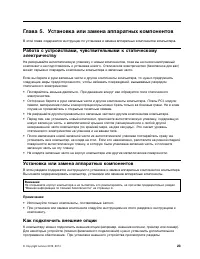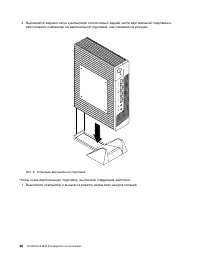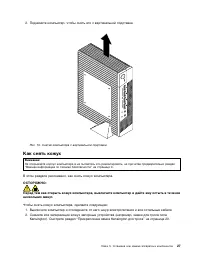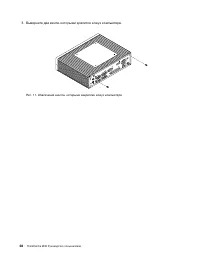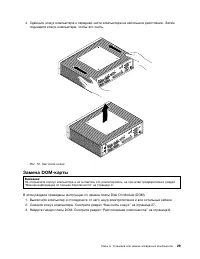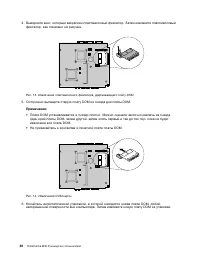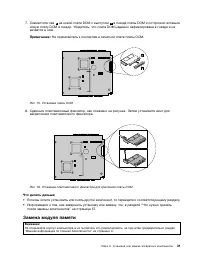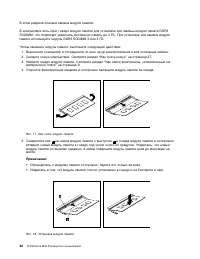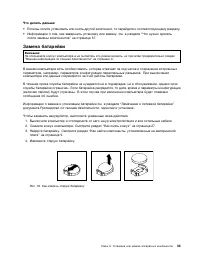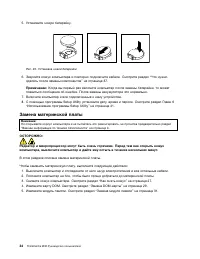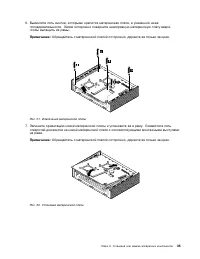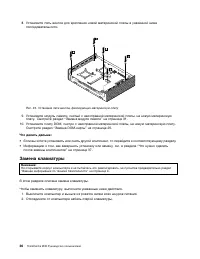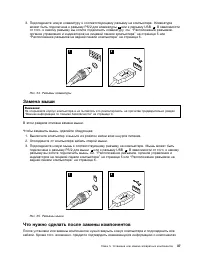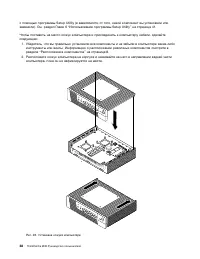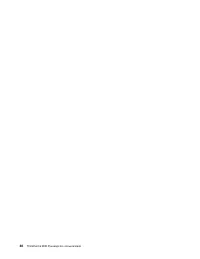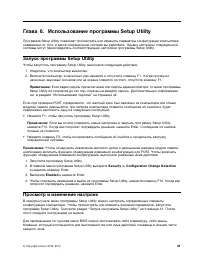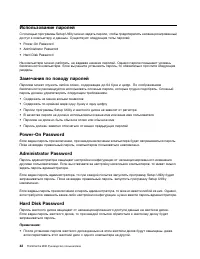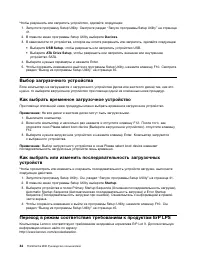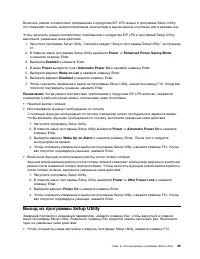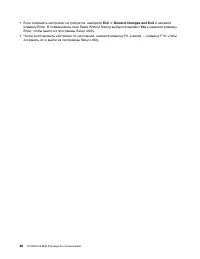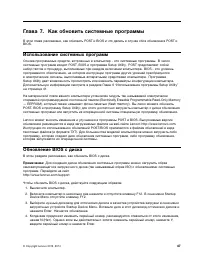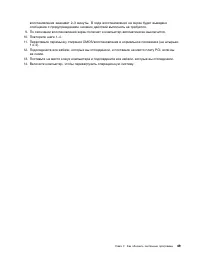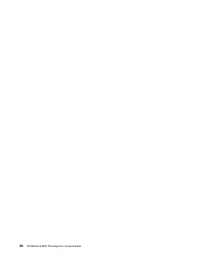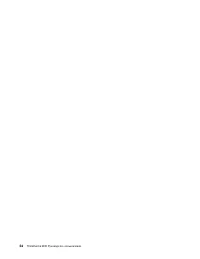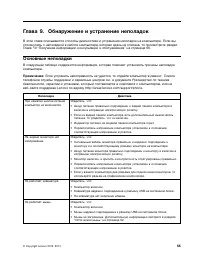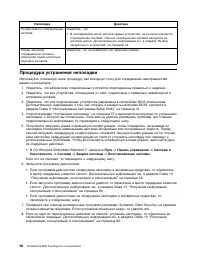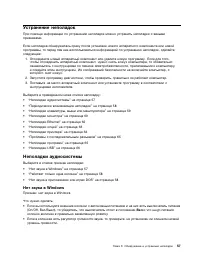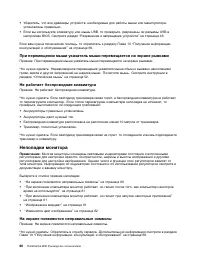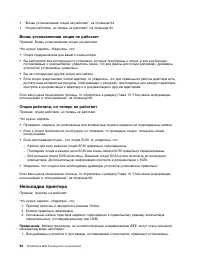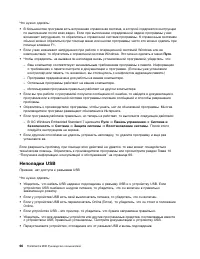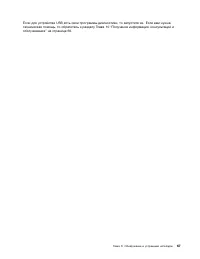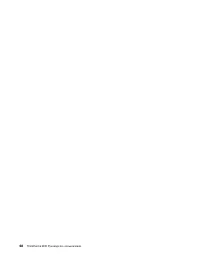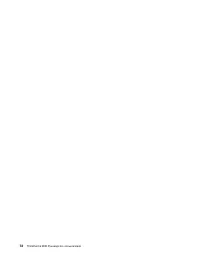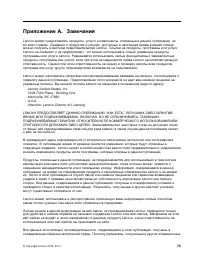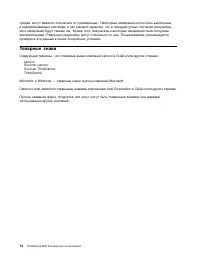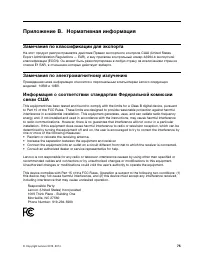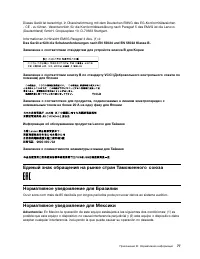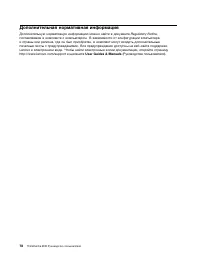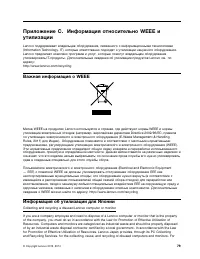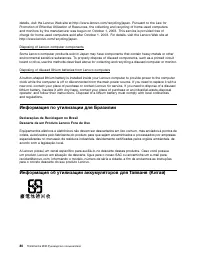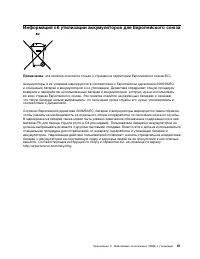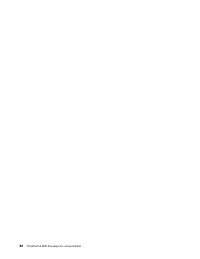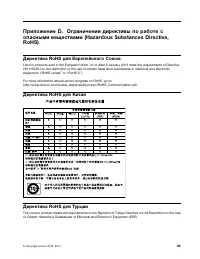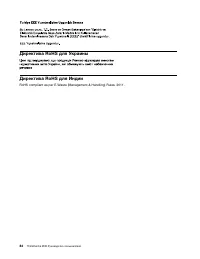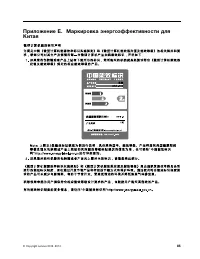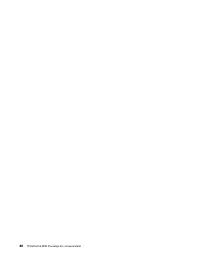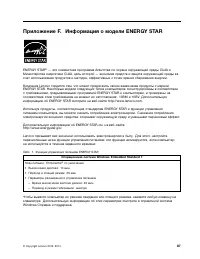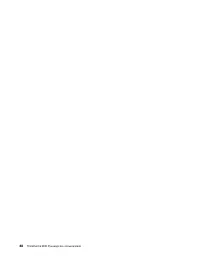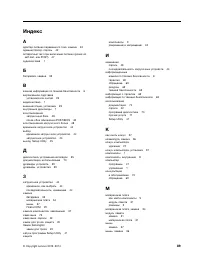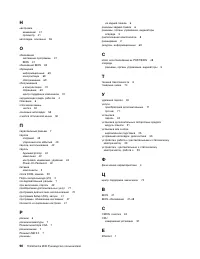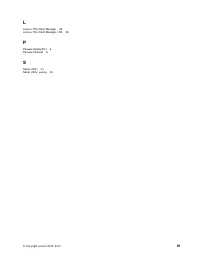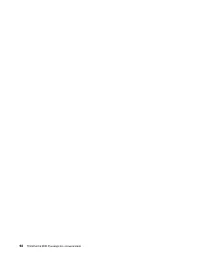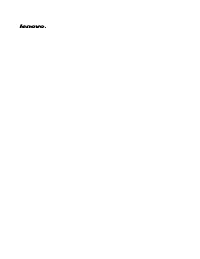Системные блоки Lenovo ThinkCentre M32 - инструкция пользователя по применению, эксплуатации и установке на русском языке. Мы надеемся, она поможет вам решить возникшие у вас вопросы при эксплуатации техники.
Если остались вопросы, задайте их в комментариях после инструкции.
"Загружаем инструкцию", означает, что нужно подождать пока файл загрузится и можно будет его читать онлайн. Некоторые инструкции очень большие и время их появления зависит от вашей скорости интернета.

5. Когда вам предложат изменить тип и модель компьютера, рекомендуется отказаться от этого
изменения, нажав N (Нет). Однако если вы действительно хотите изменить тип и модель
компьютера, нажмите Y, введите тип и модель компьютера и нажмите Enter.
6. Чтобы завершить обновление, следуйте инструкциям на экране. По окончании обновления
извлеките диск из дисковода.
Обновление BIOS из операционной системы
Примечание:
Компания Lenovo постоянно улучшает свои веб-сайты, поэтому содержание
веб-страниц, в том числе упомянутое в следующей процедуре, может быть изменено без
уведомления.
Чтобы обновить BIOS из операционной системы, действуйте следующим образом:
1. Перейдите на сайт http://www.lenovo.com/support.
2. Щелкните
Download Drivers & Software
(Загрузка драйверов и программ).
3. Щелкните
Use Quick Path
(Использовать быстрый путь).
4. Введите 4-значный тип вашего компьютера в поле
Quick Path
(Быстрый путь) и щелкните
Find My
Product
(Найти мой продукт).
5. Щелкните
BIOS
.
6. Найдите версию BIOS, которую требуется загрузить.
7. Щелкните
Click for files
(Щелкните для отображения файлов). Отображаются все доступные
файлы.
8. Щелкните ссылку на файл Readme, в котором содержатся инструкции по обновлению BIOS
из операционной системы.
9. Распечатайте эти инструкции. Это очень важный шаг, так как после начала загрузки эти
инструкции не будут отображаться на экране.
10. Выполните распечатанные инструкции, чтобы загрузить, извлечь и установить обновление.
Как выполнить восстановление после сбоя обновления POST/BIOS
Если во время обновления POST и BIOS произошел сбой энергоснабжения, возможна ситуация, когда
компьютер не сможет правильно перезагрузиться. Если это произошло, то выполните описанную
ниже процедуру для восстановления после неудачного обновления POST и BIOS. Как правило, эта
процедура называется восстановлением загрузочного блока.
1. Извлеките из дисководов все носители и выключите все подсоединенные устройства и
компьютер. Выньте все шнуры питания из розеток и отсоедините все кабели, подключенные
к компьютеру.
2. Снимите кожух компьютера. Смотрите раздел “Как снять кожух” на странице 27.
3. Найдите на материнской плате перемычку стирания CMOS/восстановления. Смотрите раздел
“Как найти компоненты, установленные на материнской плате” на странице 9.
4. Уберите все кабели, мешающие доступу к перемычке стирания CMOS/восстановления.
5. Переставьте перемычку из обычного положения (на штырьках 1 и 2) в положение для
обслуживания (на штырьки 2 и 3).
6. Подсоедините все кабели, которые вы отсоединили, и поставьте на место плату PCI, если вы
ее сняли.
7. Закройте кожух компьютера и вставьте в розетки шнуры питания компьютера и монитора.
Смотрите раздел “Что нужно сделать после замены компонентов” на странице 37.
8. Включите компьютер, а затем вставьте в дисковод оптических дисков диск с обновлением
POST и BIOS. Подождите несколько минут. После этого начнется восстановление. Процедура
48
ThinkCentre M32 Руководство пользователя
Содержание
- 3 Содержание; iii
- 4 ii
- 5 Важная информация по технике безопасности; , который прилагается к продукту. Соблюдение; Обслуживание и модернизация
- 6 Защита от статического электричества; Шнуры и адаптеры питания; iv
- 8 Эмиссия тепла и вентиляция; Условия эксплуатации
- 9 Заявление о соответствии требованиям к лазерному оборудованию; ОПАСНО; Инструкция по работе с блоками питания; vii
- 10 Очистка и обслуживание; viii
- 11 Глава 1. Обзор продукта; Компоненты
- 14 Спецификации; Местоположения
- 16 Расположение разъемов на задней панели компьютера
- 18 Расположение компонентов
- 19 Как найти компоненты, установленные на материнской плате
- 20 Этикетка с типом и моделью компьютера
- 21 Глава 2. Работа на компьютере; Часто задаваемый вопрос; Можно ли прочесть руководство пользователя на другом языке?; Как работать с клавиатурой; Пуск
- 22 Использование мыши с колесиком; Как настроить звук
- 23 Глава 3. Вы и ваш компьютер; Специальные возможности и удобство работы
- 24 Информация о специальных возможностях; Специальные возможности
- 28 Документация в доступных форматах; Регистрация компьютера
- 29 Средства защиты
- 30 Прикрепление замка Kensington для троса; Использование паролей
- 33 Глава 5. Установка или замена аппаратных компонентов; Установка или замена аппаратных компонентов; Как подключить внешние опции
- 34 Установка или снятие адаптера питания переменного тока
- 35 Установка или снятие и вертикальной подставки
- 37 Как снять кожух
- 41 Замена модуля памяти
- 43 Замена батарейки
- 44 Замена материнской платы
- 46 Замена клавиатуры
- 49 Как загрузить драйверы устройств
- 51 Глава 6. Использование программы Setup Utility; Запуск программы Setup Utility; Security; Enabled; Просмотр и изменение настроек
- 53 Настройка, изменение и удаление пароля; Стирание утерянного или забытого пароля (очистка CMOS)
- 54 Выбор загрузочного устройства; Startup; Переход в режим соответствия требованиям к продуктам ErP LPS
- 55 Выход из программы Setup Utility
- 56 Exit; Yes
- 57 Глава 7. Как обновить системные программы; Использование системных программ
- 58 Обновление BIOS из операционной системы; Как выполнить восстановление после сбоя обновления POST/BIOS
- 61 Глава 8. Предотвращение возникновения неполадок; Компьютер
- 62 Оптическая мышь; Экран; Как почистить поверхность жидкокристаллического монитора
- 63 Рекомендации по обслуживанию; Перемещение компьютера
- 65 Глава 9. Обнаружение и устранение неполадок; Основные неполадки
- 66 Процедура устранения неполадки
- 67 Нет звука в Windows; Вкл
- 68 Отключить звук; Работает только одна колонка; Периодически возникающие неполадки
- 69 Неполадки клавиатуры, мыши или манипулятора; Все или некоторые клавиши клавиатуры не работают; Не работает мышь или манипулятор
- 70 Не работает беспроводная клавиатура; Неполадки монитора; На экране появляются неправильные символы
- 71 Изображение мерцает
- 72 Изменился цвет изображения; Неполадки Ethernet; Компьютер не может подключиться к сети
- 73 Адаптер перестает работать без видимых причин; Не работает функция Wake on LAN; Неполадки опций
- 74 Неполадки принтера
- 75 Проблемы с последовательным разъемом; Неполадки программ; Программа работает не так, как ожидается
- 76 Неполадки USB
- 79 Веб-сайт технической поддержки Lenovo
- 80 Выявление причин неполадок
- 81 Прочие услуги; Product & Service Warranty; Приобретение дополнительных услуг
- 83 Приложение A. Замечания
- 84 Товарные знаки
- 85 Приложение B. Нормативная информация; Замечания по классификации для экспорта
- 86 Deutschsprachiger EU Hinweis:
- 87 Единый знак обращения на рынке стран Таможенного союза
- 88 Дополнительная нормативная информация; User Guides & Manuals
- 91 Информация об утилизации аккумуляторов для Европейского союза; Примечание
- 97 Приложение F. Информация о модели ENERGY STAR
- 99 Индекс